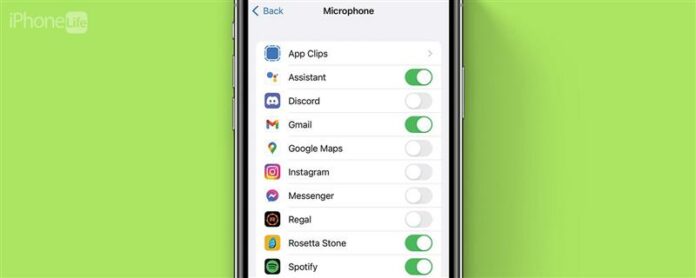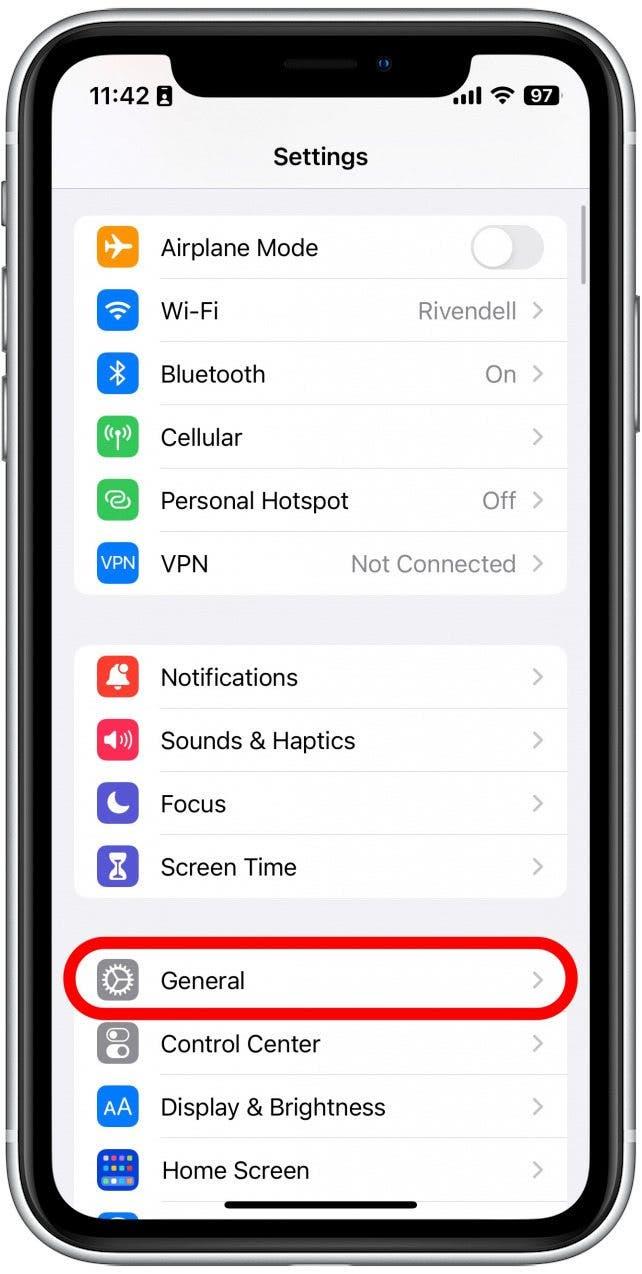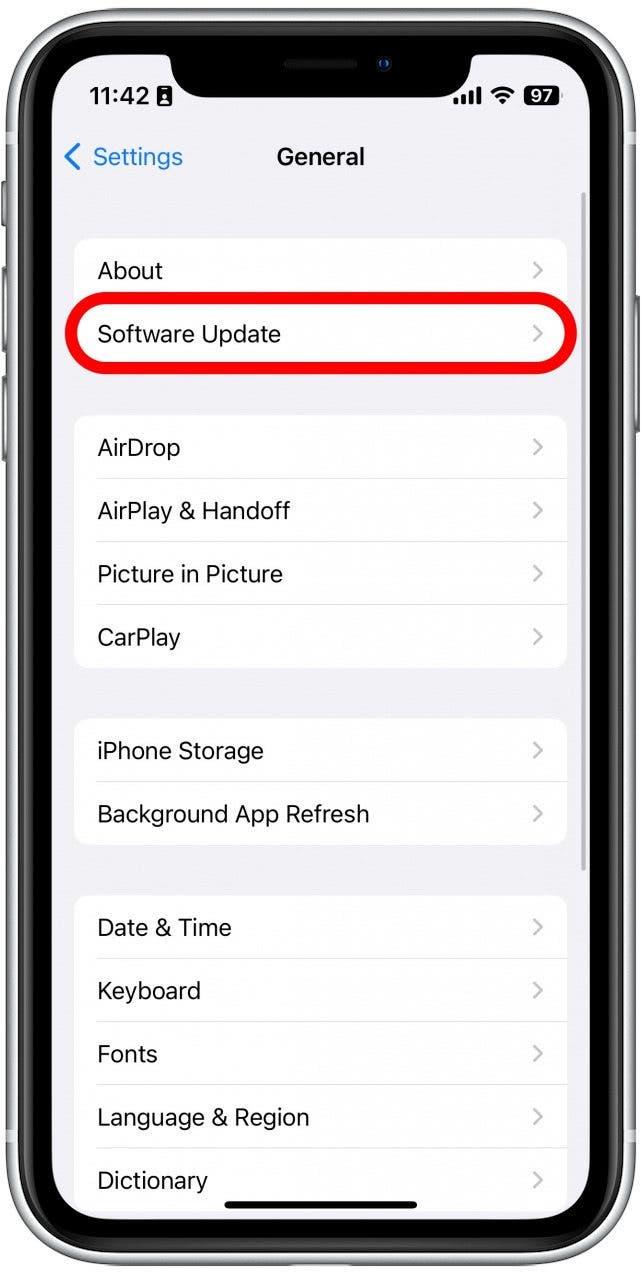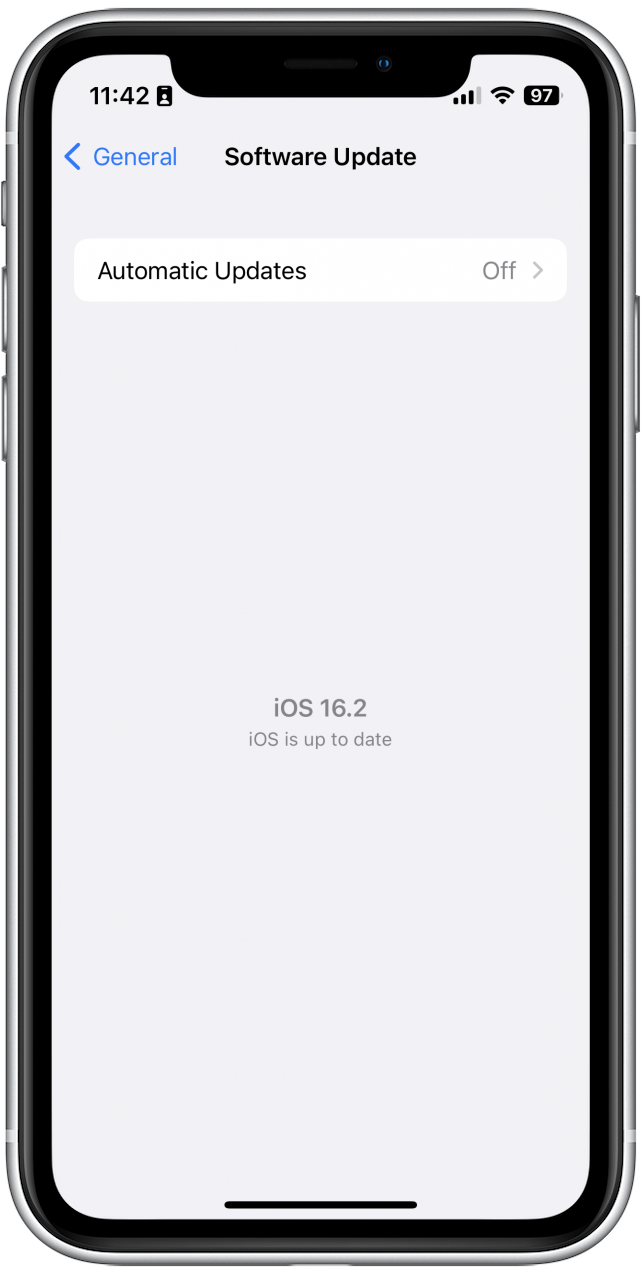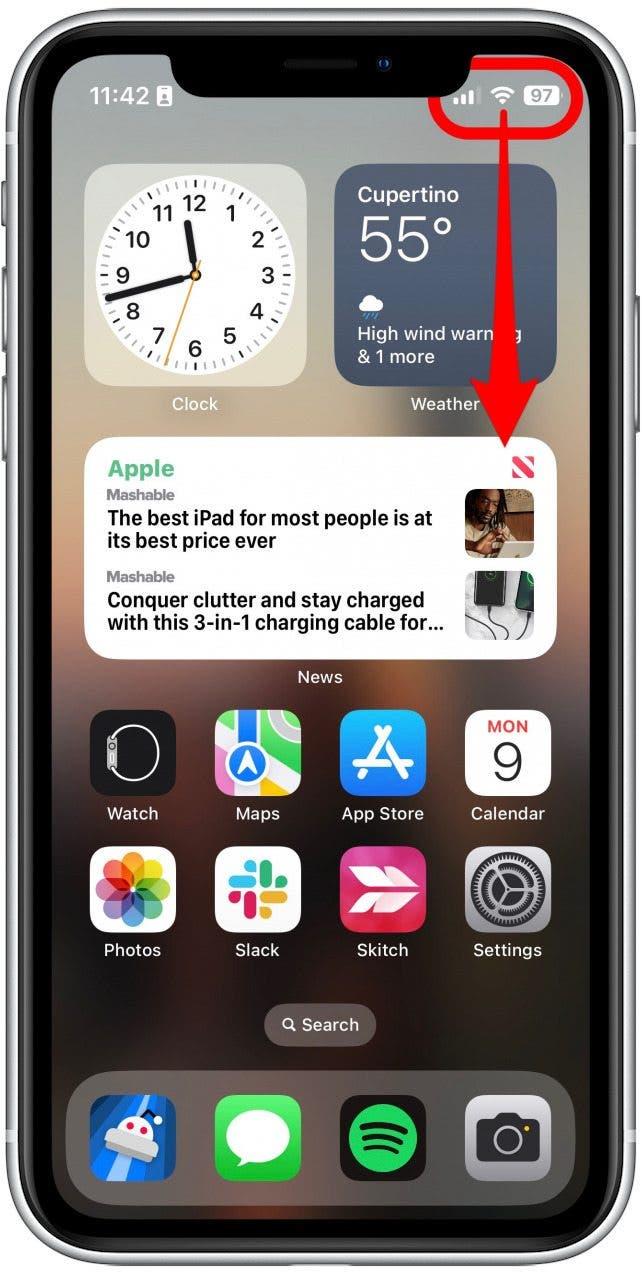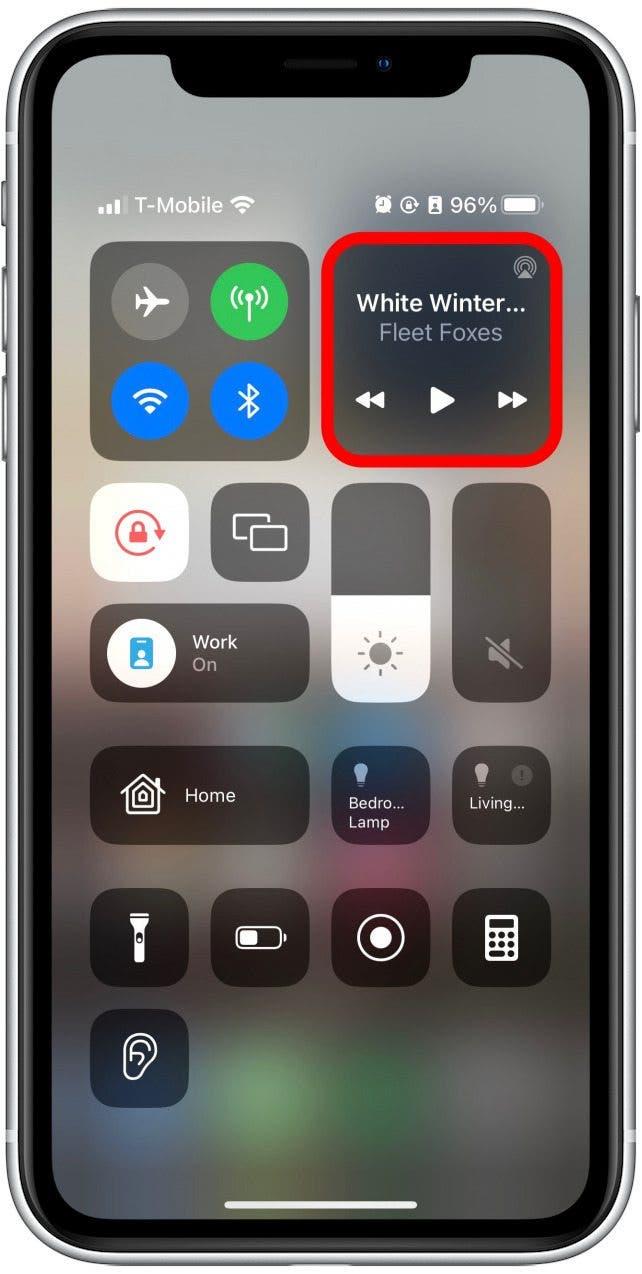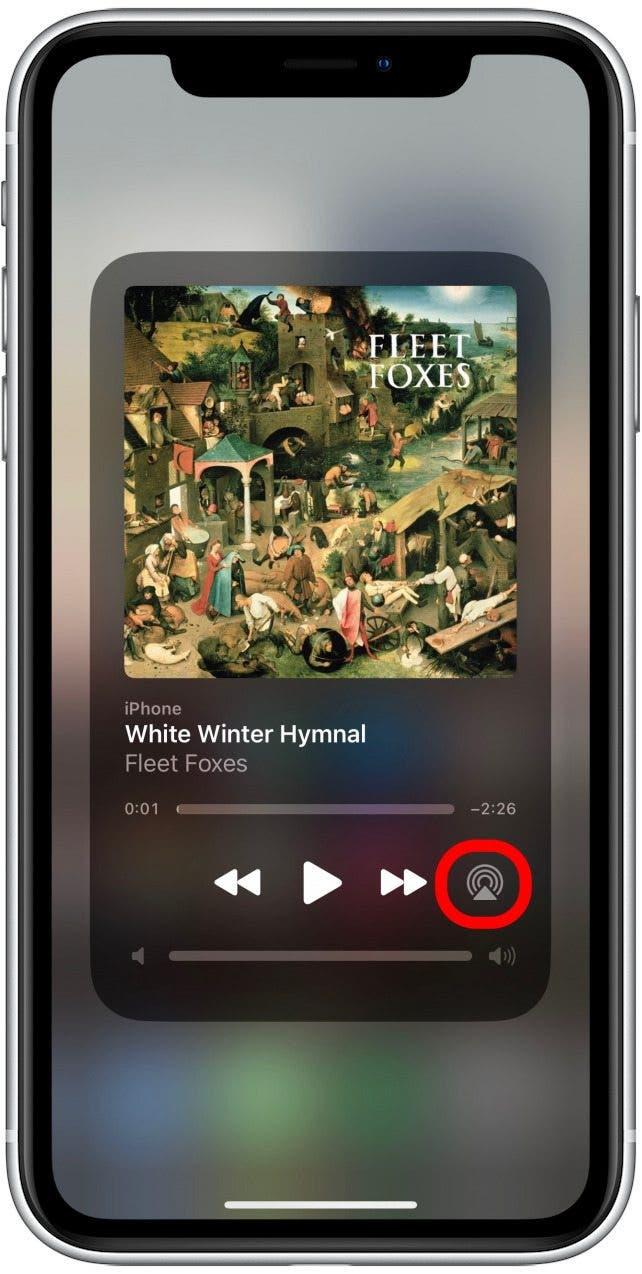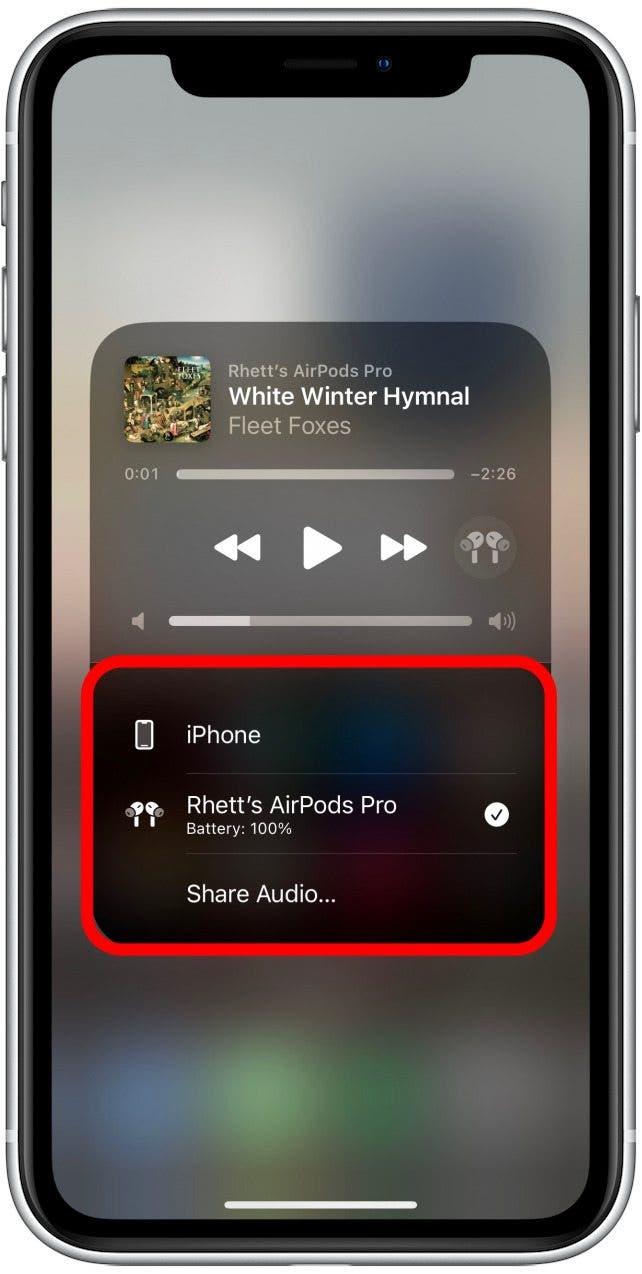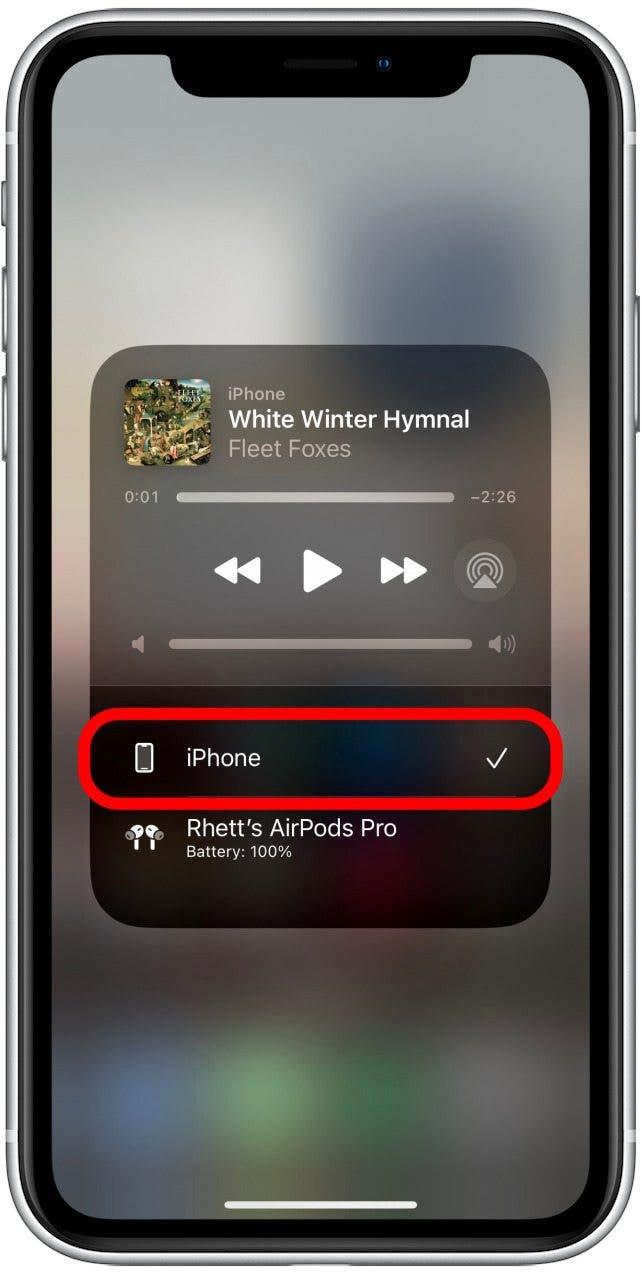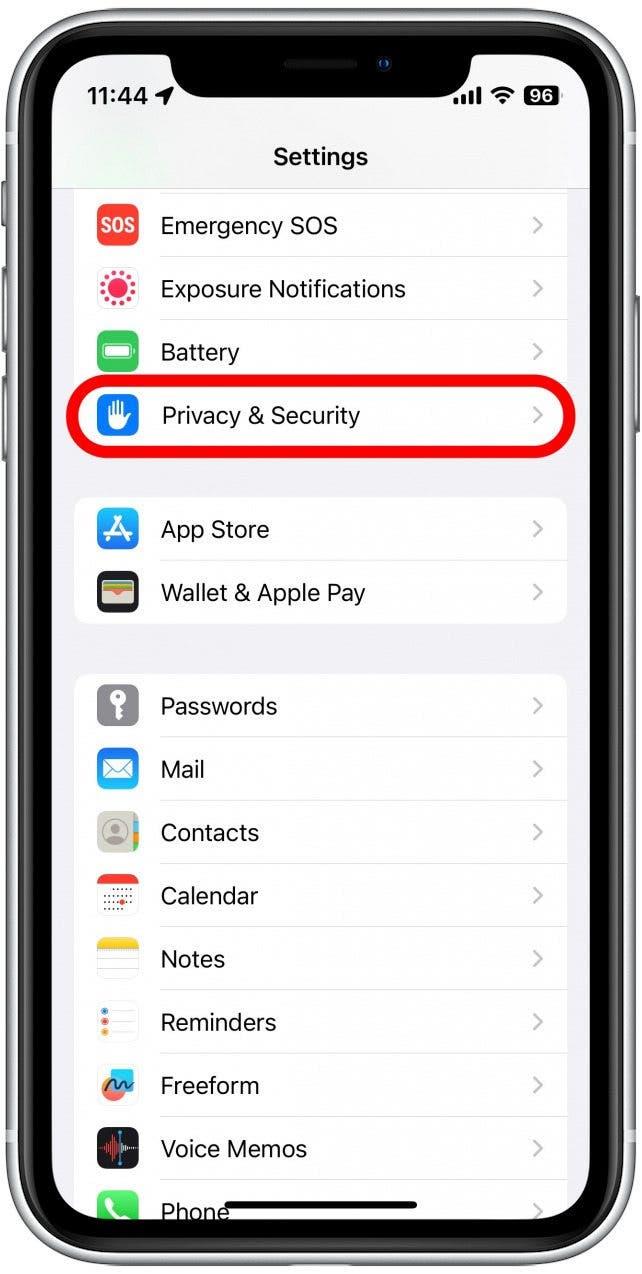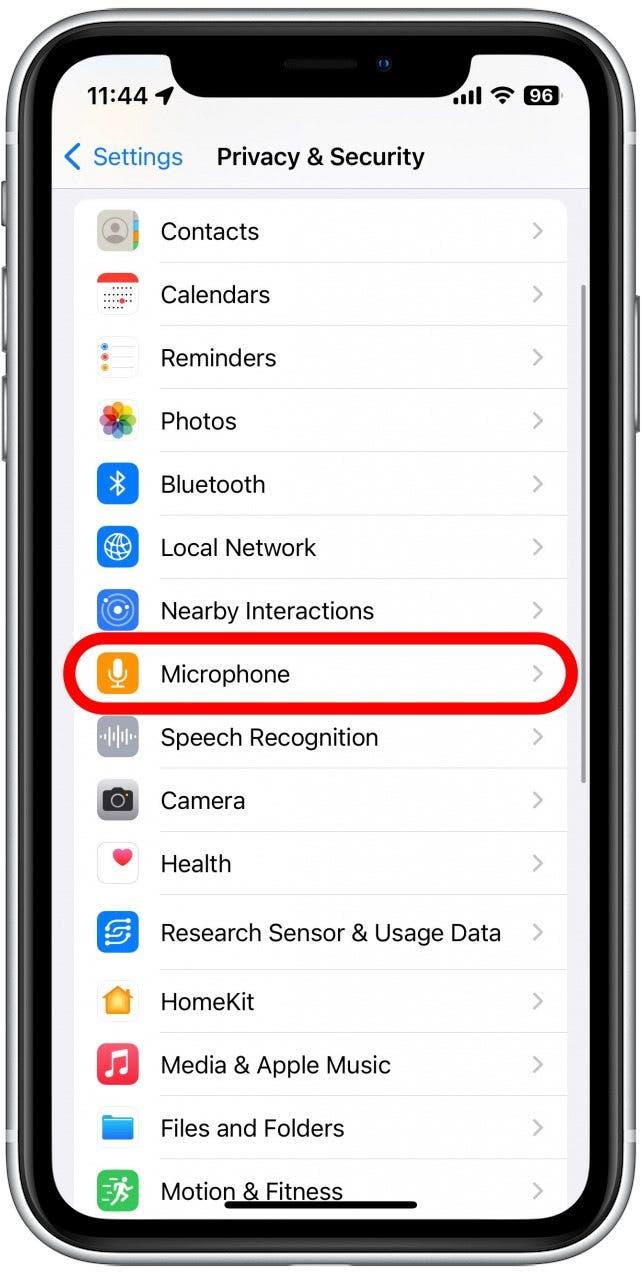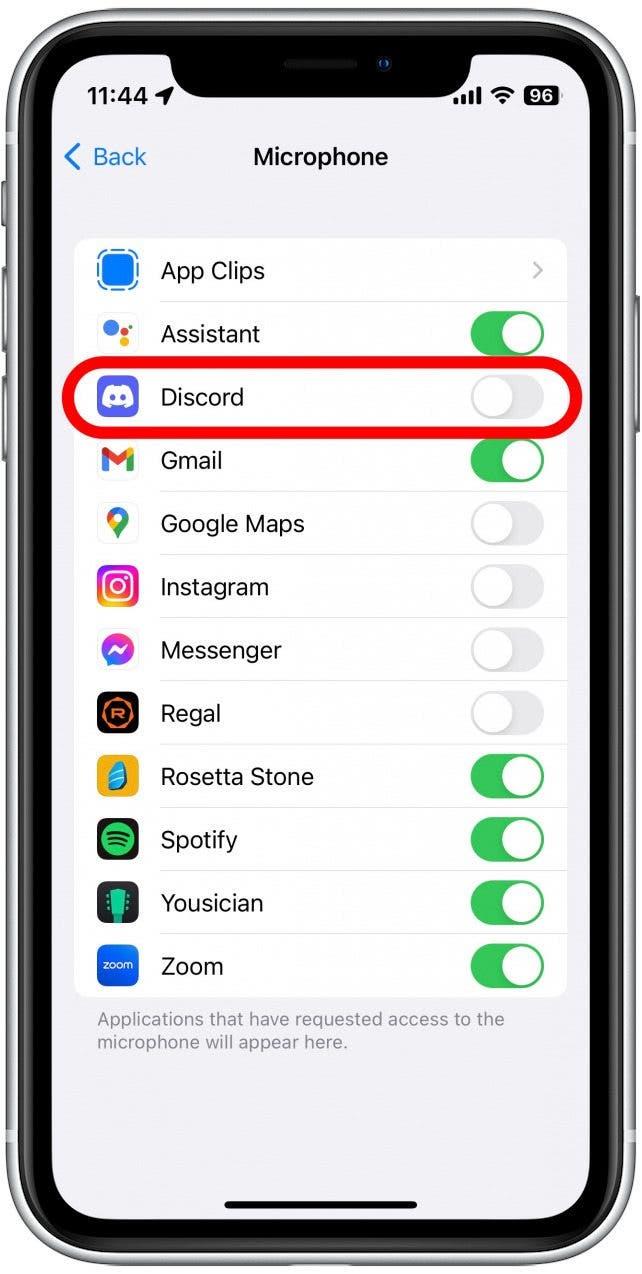Puede ser increíblemente frustrante cuando el micrófono de su iPhone no funciona. Perder este componente crítico significa que otras funciones esenciales dejan de funcionar, como llamadas telefónicas, Facetime, Siri, reconocimiento de voz, etc. En este artículo, repasaremos algunas posibles soluciones para ayudarlo a resolver el micrófono de iPhone que no funcione.
salta a:
- Solución de problemas de micrófono para iPhone no funciona
- Cómo verificar las actualizaciones en iPhone
- Cómo cambiar la salida de audio en iPhone
- cómo limpiar el micrófono de iPhone
- Los casos pueden bloquear el micrófono
- cómo cambiar la configuración del micrófono de iPhone
Solución de problemas El micrófono de iPhone no funciona
Si se pregunta: «¿Por qué mi micrófono no funciona?» O si la gente no puede escucharte en tu iPhone, ¡estamos aquí para ayudar! El micrófono es uno de los componentes más importantes de cualquier teléfono, por lo que si deja de funcionar, definitivamente desea arreglarlo lo antes posible. Tenemos algunas soluciones que pueden ayudar a resolver el problema. Para obtener más soluciones rápidas de iPhone, asegúrese de Regístrese para nuestro consejo gratuito del día Newsletter.
Cómo verificar las actualizaciones en iPhone
Al solucionar problemas de cualquier dispositivo tecnológico, primero desea confirmar que está utilizando el Último software . Si se introdujo un error en una versión anterior, una nueva actualización puede ayudar a resolver el problema.
- Abra la aplicación Configuración .

- Toque General .

- Toque Actualización de software .

- Si su iPhone está actualizado, verá una pantalla similar a la siguiente. Si ve un botón Descargar e instalar , asegúrese de tocarlo para instalar la actualización disponible.

Ya sea que haya una actualización o no, lo siguiente que debe probar es reiniciar su iPhone. Puede hacer esto presionando y manteniendo presionado el botón de encendido y el botón de volumen hasta que surja el menú de opciones de alimentación. Luego, deslice la alternancia de encendido hacia la derecha para apagar su dispositivo. Espere unos segundos y luego presione y mantenga presionado el botón de encendido para encenderlo nuevamente.
Cómo cambiar la salida de audio en iPhone
Si el micrófono de su iPhone no funciona, es posible que desee verificar su configuración de salida de audio. Si tiene accesorios de audio, como AirPods, conectados, entonces su teléfono podría estar enrutando el audio de micrófono a otra fuente.
- Deslice hacia abajo desde la parte superior derecha para abrir el centro de control .

- Toque y mantenga presionado los controles de los medios.

- Toque el icono AirPlay . Debería parecer un triángulo con círculos que irradian. Si tiene AirPods conectados, puede ver un icono AirPods en su lugar.

- Aquí, verá una lista de dispositivos de audio conectados.

- Toque iPhone para cambiar la salida de audio a su teléfono.

Ahora que ha confirmado que el audio se está enrutando a su teléfono, pruebe su micrófono haciendo una llamada telefónica o tomando un video breve.
Cómo limpiar el micrófono de iPhone
Si el micrófono de su iPhone no funciona o si parece que la gente no puede escucharlo muy bien, el problema también podría ser que el puerto de micrófono ha recolectado polvo y necesita ser limpiado. Puede hacerlo con bastante facilidad usando un cepillo de dientes seco o un hisopo de algodón.
¿Dónde está el micrófono en iPhone? El iPhone tiene tres micrófonos en total. Dependiendo del modelo que tenga, su iPhone puede verse un poco diferente a los diagramas a continuación. Sin embargo, la ubicación aproximada de los tres micrófonos del iPhone es generalmente la misma en todos los modelos desde el iPhone 8. El primero se encuentra a la izquierda y a la derecha del puerto del rayo en la parte inferior del teléfono. Verá dos recortes que albergan tanto altavoces como al micrófono inferior:
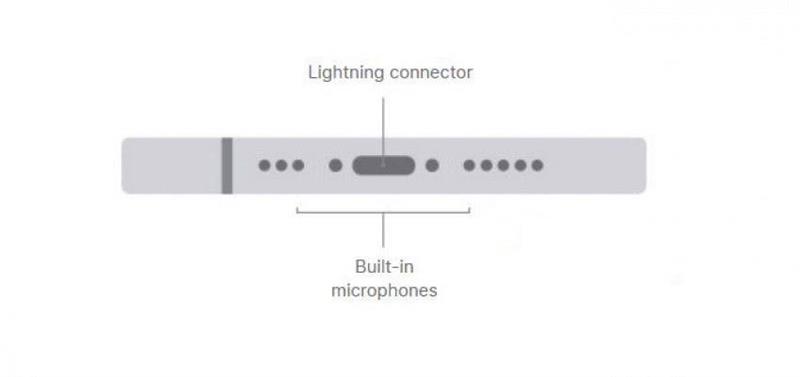
Imagen cortesía de Apple.com
El segundo micrófono se encuentra en la parte superior del teléfono en la parrilla del altavoz:
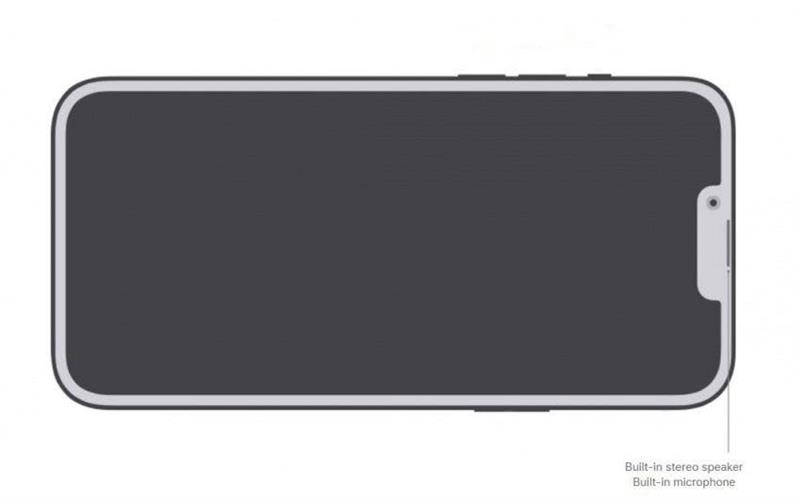
Imagen cortesía de Apple.com
El tercer micrófono se encuentra en la parte posterior del teléfono. Dependiendo del modelo de iPhone que tenga, la ubicación exacta puede ser un poco diferente, pero siempre estará cerca de las lentes de la cámara:
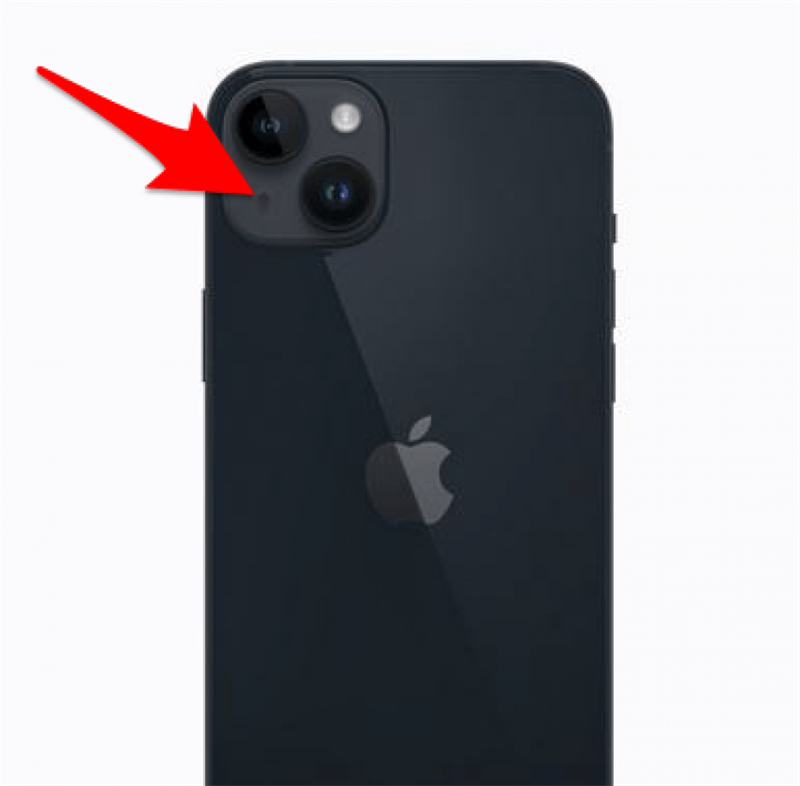
Imagen cortesía de Apple.com
Una vez que haya limpiado los micrófonos, puede ponerlos a prueba haciendo una llamada telefónica o tomando un video breve.
Los casos pueden bloquear el micrófono
Si usa una caja con su iPhone, podría estar bloqueando el micrófono, lo que dificulta la captura de sonidos. Intente eliminar su caso, luego pruebe su micrófono haciendo una llamada telefónica, usando memorandos de voz o grabando un video corto. Si su micrófono parece funcionar mejor sin el estuche, es posible que desee invertir en un caso de teléfono diferente.
Cómo cambiar la configuración de micrófono de iPhone
Si solo tiene problemas con el micrófono en una aplicación específica, el problema podría ser simplemente su configuración de privacidad. El iPhone ofrece opciones de privacidad a Evite que las aplicaciones escuchen su micrófono , por lo que si la configuración está apagada, el micrófono no funcionará en ciertas aplicaciones.
- Abra la aplicación Configuración .

- Desplácese hacia abajo y toque Privacidad y seguridad .

- Toque micrófono .

- Encuentre la aplicación que necesita acceso de micrófono y toque la alternancia al lado. Cuando la palanca es verde, esa aplicación tiene acceso de micrófono.

Después de eso, puede volver a la aplicación que le estaba dando problemas y verificar si el micrófono está funcionando ahora.
Con suerte, una de las soluciones anteriores funcionó para usted. Sin embargo, si el micrófono de su iPhone no funciona incluso después de probar todos los pasos que sugerimos, entonces podría estar experimentando un problema de hardware. Si ese es el caso, deberá comunicarse con Apple Support o visitar una Apple Store para obtener más ayuda. A continuación, averigüe ¡Cómo arreglar su micrófono AirPods no funciona !